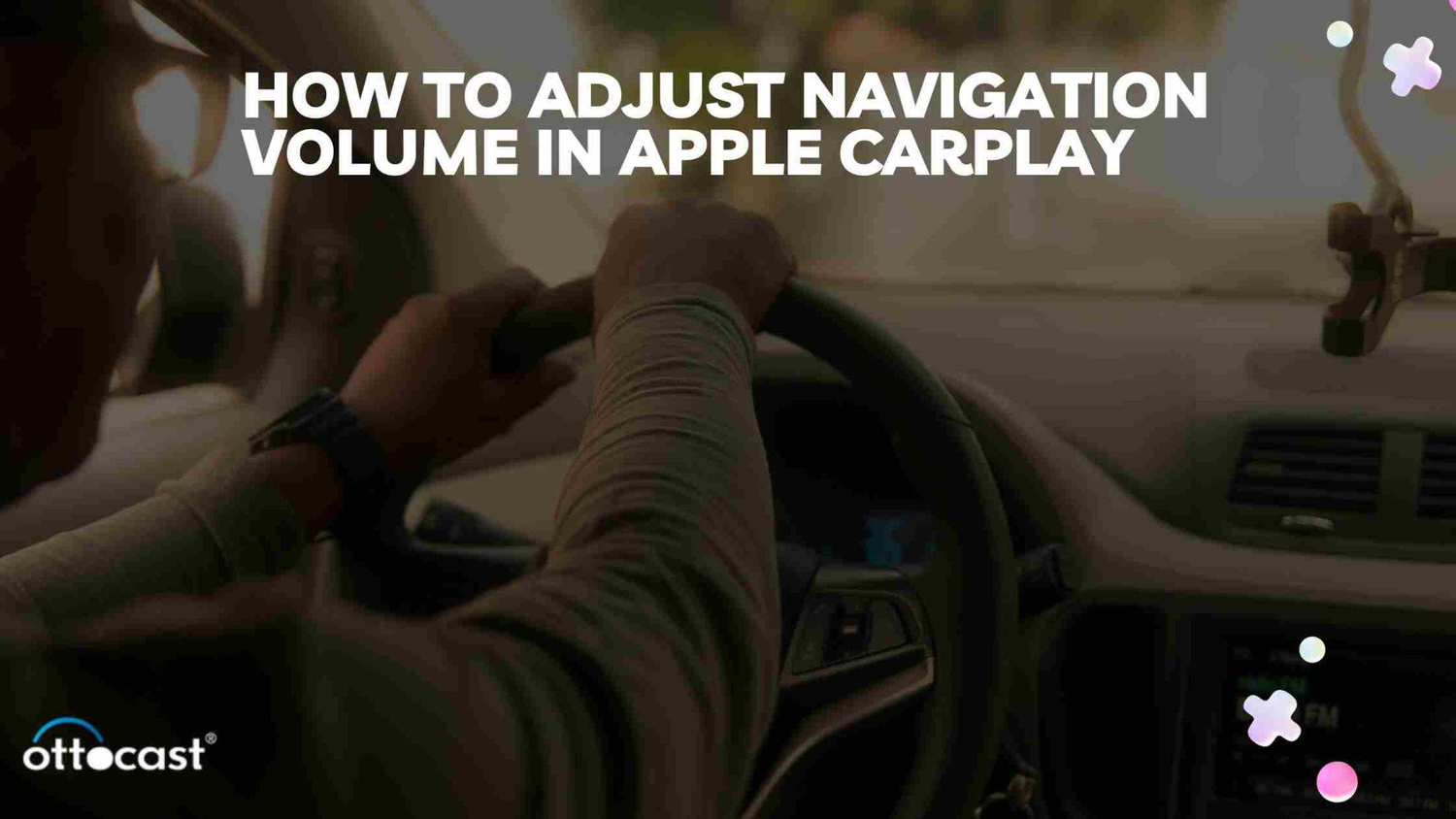Überblick Apple CarPlay Apple CarPlay ermöglicht es dir, dein iPhone beim Fahren sicher und intelligent zu nutzen. Du kannst deine Lieblings-Apps aufrufen und Anrufe tätigen. Du kannst auch Textnachrichten senden und empfangen sowie Wegbeschreibungen erhalten. All dies wird auf dem Display deines Autos angezeigt.
Bedeutung der Navigationslautstärkeregelung Die Lautstärkeregelung ist wichtig, um Ablenkungen während der Fahrt zu minimieren und sicherzustellen, dass Navigationshinweise klar und präzise sind.
Lautstärkeregelung für Apple CarPlay: Grundlagen der Klangsteuerung
Navigationslautstärke vs. allgemeine Lautstärke Es ist wichtig, die Unterschiede zwischen Navigationslautstärke und allgemeiner Lautstärke (für Musik, Telefonate und Benachrichtigungen) zu verstehen.
Wie die Lautstärkeeinstellung die Fahrersicherheit beeinflusst: Die richtige Lautstärkeeinstellung kann die Fahrersicherheit erheblich verbessern, indem sichergestellt wird, dass Navigationsansagen weder zu laut sind, um abzulenken, noch zu leise, um überhört zu werden.
Zugriff auf die Lautstärkeregelung
CarPlay-Startbildschirm Greife auf die Haupteinstellungen, Soundoptionen und mehr zu, indem du zur CarPlay-Startseite navigierst.
Lenkradsteuerung Moderne Fahrzeuge verfügen über Tasten am Lenkrad, die speziell für die CarPlay-Funktionalität entwickelt wurden.
Siri-Sprachbefehle Siri kann über CarPlay aktiviert werden und mit einfachen Sprachbefehlen die Lautstärke ändern. Dies erhöht die Sicherheit des Fahrers.
So passt du die Navigationslautstärke an:

Schritt-für-Schritt-Anleitung
Lautstärkeregelung über den Touchscreen
- Schritt 1. Einstellungen aufrufenWähle auf deinem CarPlay-Bildschirm „Einstellungen“.
- Schritt 2. Navigiere zu den Soundoptionen. Wähle „Sounds“ und dann „Haptik“.
- Schritt 4: Navigationslautstärke ändern- Stelle den Lautstärkeregler nach deinem Wunsch ein.
Lautstärkeregelung per Sprachbefehle
- Lautstärkeregelung mit Siri: Sage einfach "Hey Siri, erhöhe die Navigationslautstärke" oder "Hey Siri, verringere die Navigationslautstärke".
- Beispielbefehle"Stelle die Navigationslautstärke auf 50%" oder "Schalte die Navigationsstimme ein".
Verwendung der Lenkradsteuerung zur Lautstärkeanpassung
- Erkennung von Kompatibilitätskontrollen- Suchen Sie nach Lautstärkereglern mit Plus (+) oder Minus (–) Symbolen.
- Lautstärkeanpassung: - Während der Navigation drücken Sie die entsprechende Taste, um die Lautstärke für Richtungsanweisungen anzupassen.
Erweiterte Einstellungen und Tipps

Anpassen von Audioalarmen
Einstellungen für Audioalarmpräferenzen Navigieren Sie zu den Einstellungen "Sounds & Haptik" in Ihrer CarPlay-Oberfläche und legen Sie Präferenzen für Audioalarme verschiedener Typen fest, einschließlich Navigationsansagen.
Balance zwischen Navigation und Musikansagen : Sie können die Balance zwischen Musik- und Navigationslautstärke anpassen, indem Sie Navigationsansagen einstellen, die die Musik übersteuern oder während der Ansagen leiser stellen. Dies sorgt für Klarheit und dass Sie nichts verpassen.
Navigation während Telefonaten
Lautstärkeregelung während eines Anrufs Passen Sie die Lautstärke in Ihren CarPlay-Einstellungen an, um sicherzustellen, dass Navigationsanweisungen während Anrufen hörbar sind.
Tipps zur Klarheit und Verbesserung der Sicherheit: Reduzieren Sie die Lautstärke Ihres Telefons leicht, damit Navigationsanweisungen klarer sind. Dies hilft Ihnen, sich auf die Verkehrssicherheit und Fahranweisungen zu konzentrieren.
Fehlerbehebung bei häufigen Problemen
Navigationslautstärke funktioniert nicht
Häufige Ursachen : Probleme können durch veraltete Software, falsche Einstellungen oder Konflikte mit anderen Apps verursacht werden.
Schnelle Lösungen: Aktualisieren Sie Ihr iPhone, CarPlay, setzen Sie die Einstellungen zurück und stellen Sie sicher, dass Ihre Navigations-App Sprachansagen ausgibt.
Lautstärke wird nach Neustart zurückgesetzt
Warum es passiert: Bestimmte Einstellungen werden möglicherweise nicht korrekt gespeichert oder Systemupdates setzen die Präferenzen zurück.
Dauerhafte Einstellungslösungen Verwenden Sie das Bordmenü Ihres Fahrzeugs, um die Standardlautstärke für Navigation und Medien einzustellen, falls verfügbar.
Integration mit anderen Apps
Verwendung von Navigations-Apps von Drittanbietern
Kompatible Apps mit CarPlay Beliebte Apps wie Google Maps, Waze und andere sind kompatibel und bieten Lautstärkeregelungseinstellungen.
Einstellungen für andere Apps anpassen : Gehen Sie zu den Einstellungen jeder App und passen Sie die Lautstärke an. Diese Optionen finden Sie unter "Sounds & Voice" oder ähnlichen Menüs.
Lautstärkeregelung durch externe Apps
Wechselwirkung zwischen CarPlay und Apps Beachten Sie, dass verschiedene Apps die Lautstärkeeinstellungen beeinflussen und sich unterschiedlich verhalten können, wenn sie gleichzeitig ausgeführt werden.
Lautstärkeregelung über Apps hinweg beibehalten: Überprüfen und passen Sie die Einstellungen regelmäßig in jeder App sowie in den Haupteinstellungen von CarPlay an, um Konsistenz zu gewährleisten.
Das Fazit:
Zusammenfassung der wichtigsten Punkte: Sie können die Navigationslautstärke in Apple CarPlay über die CarPlay-Oberfläche oder Siri-Sprachbefehle anpassen. Die Anpassung der Einstellungen an individuelle Fahrstile und Vorlieben ist entscheidend.
Bedeutung der korrekten Lautstärkeeinstellung für sicheres Fahren: Eine richtig eingestellte Navigationslautstärke reduziert Ablenkungen und erhöht die Aufmerksamkeit des Fahrers. Dies trägt wesentlich zur Verkehrssicherheit bei.
FAQs
-
Können unterschiedliche Lautstärkeeinstellungen für verschiedene Navigations-Apps gespeichert werden?
- Sie können Lautstärkeeinstellungen in den meisten Navigations-Apps wie Google Maps, Waze und Apple Maps speichern. Die Einstellungen sind in der Regel unabhängig, sodass die Anpassung einer App die andere nicht beeinflusst. Konfigurieren Sie diese Einstellungen, während die App läuft, um sicherzustellen, dass sie richtig gespeichert werden.
-
Warum wird meine Navigationslautstärke beim Ausschalten des Autos auf die Standardeinstellung zurückgesetzt?
- Die Infotainmentsysteme vieler Fahrzeuge speichern keine Benutzereinstellungen und kehren stattdessen zu den Standardeinstellungen zurück. Dies geschieht aus Sicherheitsgründen oder aus Designgründen. Prüfen Sie, ob das System in Ihrem Fahrzeug das Speichern benutzerdefinierter Einstellungen erlaubt, oder konsultieren Sie das Handbuch für Anweisungen, wie diese nach dem Ausschalten erhalten bleiben.
-
Wie kann ich die Navigationslautstärke schnell anpassen, ohne durch die Einstellungen gehen zu müssen?
- Verwenden Sie die Lautstärkeregler in Ihrem Fahrzeug, um die Navigationslautstärke schnell anzupassen. Diese befinden sich entweder am Lenkrad oder am Armaturenbrett. Diese Methode passt die Navigationslautstärke direkt an, während die Ansage noch aktiv ist, ohne dass Sie durch Menüs navigieren müssen.
-
Gibt es einen Sprachbefehl, der die Lautstärke der Navigationsansagen erhöht?
- Siri kann verwendet werden, um die Navigationslautstärke mit Sprachbefehlen anzupassen. Siri wird aktiviert und Sie können dann Befehle wie "Navigationslautstärke erhöhen", "Navigationsstimme lauter stellen" oder "Navigationslautstärke auf Maximum setzen" sagen. So können Sie die Lautstärke freihändig anpassen.
-
Wie kann ich die Lautstärkeregelung in Apple CarPlay beheben, wenn sie nicht reagiert?
- Softwarefehler können Probleme mit der Reaktionsfähigkeit verursachen. Wenn das Problem weiterhin besteht, starten Sie Ihr iPhone und das Infotainment-System Ihres Autos neu. Wenn keiner der oben genannten Schritte das Problem löst, möchten Sie möglicherweise die Netzwerkeinstellungen Ihres iPhones zurücksetzen (Einstellungen > Allgemein > Zurücksetzen > Netzwerkeinstellungen zurücksetzen). Sie können auch einen Fachmann um Hilfe bitten oder Ihren Autohändler kontaktieren.